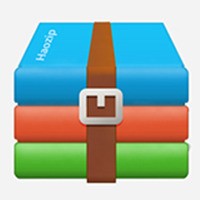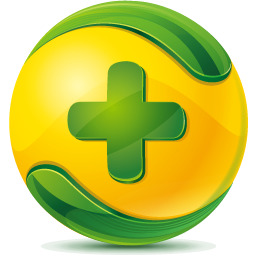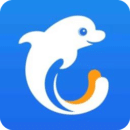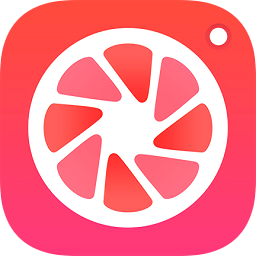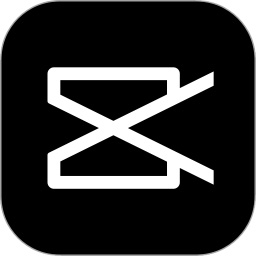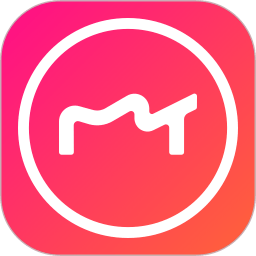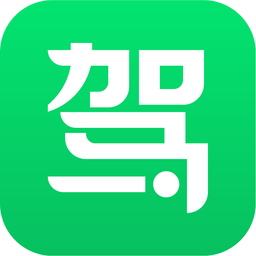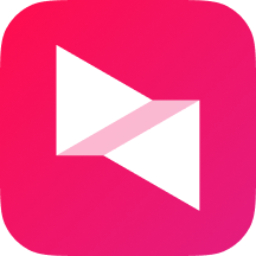安全无毒 无广告 无插件
- 软件简介
- 相关游戏
- 相关专题
- 猜你喜欢
- 相关文章
- 下载地址
7zip电脑版是一款完全免费的压缩解压缩软件,采用 LZ77 的优化改进的 LZMA 算法,具有极高的文件解压速率,解压速度非常之快,同其他软件相比速度更快,效率更高。而且还支持多种压缩文件格式,包括ZIP, RAR, CAB, GZIP, BZIP2和TAR等等。软件页面简洁,用户使用起来也是非常简单的,你还在等什么,需要的话就来本站下载使用吧!
7zip电脑版优势
1、采用LZMA与LZMA2算法,文件解压速率更高,拥有极高的压缩比。
2、提供更完善的AES-256加密算法,保证文件的安全性。
3、对于ZIP及GZIP格式,7-Zip能提供比使用PKZip及WinZip高2-10%的压缩比。
4、7z格式支持创建自释放压缩包。
5、支持FAR Manager插件。
6、Windows资源管理器集成,可以作为文件管理器使用。
8、压缩 / 解压缩:7z, XZ, BZIP2, GZIP, TAR, ZIP and WIM
9、仅解压缩:ARJ, CAB, CHM, CPIO, CramFS, DEB, DMG, FAT, HFS, ISO, LZH, LZMA, MBR, MSI, NSIS, NTFS, RAR, RPM, SquashFS, UDF, VHD, WIM, XAR, Z
7zip电脑版特色
开源免费,界面简洁,功能强大;
AES-256加密算法让你的文件更安全;
压缩速度快、压缩率比同类软件好;
众多主流压缩解压格式任你选:
支持对7z, XZ, BZIP2, GZIP, TAR, ZIP and WIM等格式的压缩/解压缩!
仅解压缩:ARJ, CAB, CHM, CPIO, CramFS, DEB, DMG, FAT, HFS, ISO, LZH, LZMA, MBR, MSI, NSIS, NTFS, RAR, RPM, SquashFS, UDF, VHD, WIM, XAR, Z
7zip电脑版安装步骤
1、在本站下载7-ZIP软件包,下载后会得到一个7-zip18的软件包,然后我们解压缩后会看到如图2所示的两个.exe文件:7z1805.exe 是32位的程序、7z1805-x64.exe是64位的程序。

2、大家可以先查看下自己的电脑是多少位系统,点击桌面”我的电脑“右击属性,如下图所示在系统类型栏中就可以看到了,然后根据规格来选择安装7-zip就可以了。小编电脑是32位的操作系统,以下就以它来安装说明了。
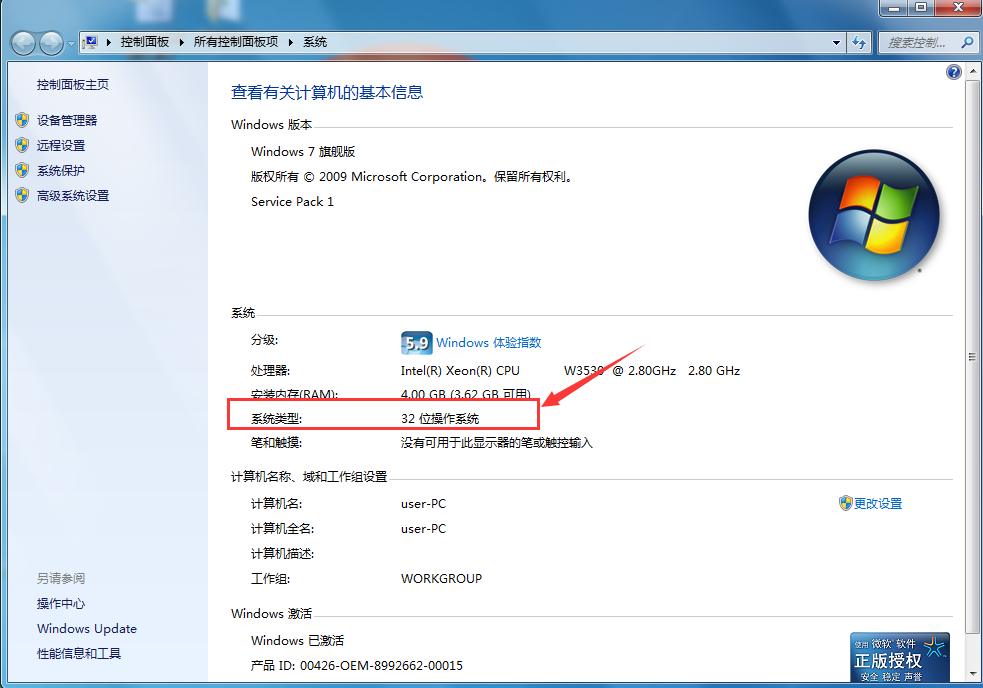
3、双击7z1805.exe运行,然后开始准备安装。”Destination folder"意思是安装路径,我们可以看到程序默认是安装在C盘的。可以单击“install"【安装】,这样的话程序自动就会安装了。不过小编建议大家不要安装在C盘,这样可能会占用系统盘资源,影响电脑运行速度和软件的使用。点击路径右侧三个点的按钮浏览可自定义安装目录,选择好路径后点击”确定“就可以了。
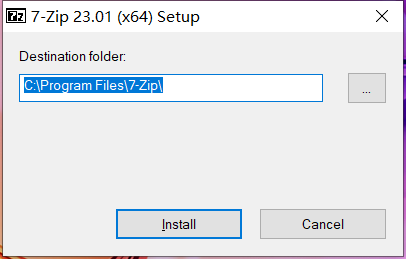
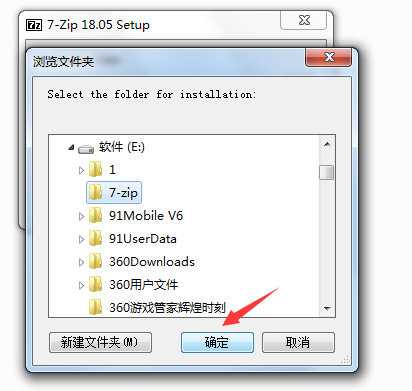
4、当我们返回安装界面时,可以看到安装路径已经修改为自己定义的路径了。点击“install”继续安装;点击“cancel”【取消】,取消安装。
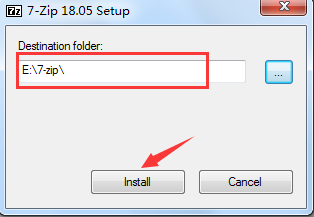
5、点击“install"开始安装,软件安装速度非常快,等待几秒就完成了。安装完成后点击”close“【关闭】,关闭安装窗口即可。这时我们就完成了7-zip软件的安装了,是不是很简单呢?
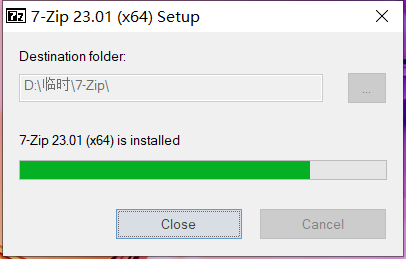
7zip电脑版怎么压缩文件?
1、比如说我的桌面有一个名为imgs的文件夹要对它进行压缩,这里我们可以点击文件夹选择7-Zip——“添加到压缩包”。点击后我们就会进入添加到压缩包界面。
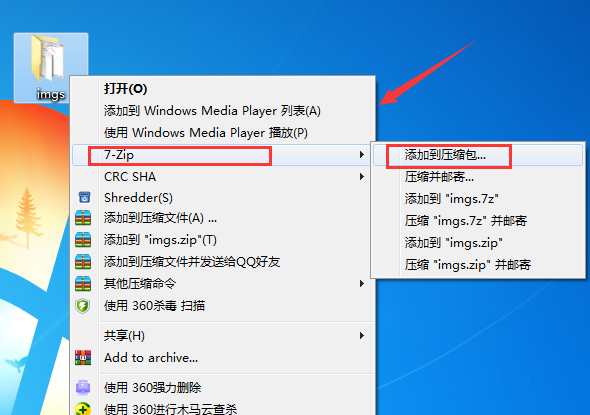
2、当打开“添加到压缩包”面板后(如下图所示),在这里我们可以为压缩包选择路径(压缩包存放目录),还可以对压缩格式、压缩等级、压缩方法、字典大小、单词大小、固实数据大小、CPU线程数、更新方式、路径模式、是否加密等内容进行设置,还可以为你统计压缩所需内存,解压缩所需内存大小等。大家根据自己的需求在相对应的设置选择下就可以了。
压缩格式:7z、tar 、wim、 zip。
压缩等级:仅存储、标准压缩、极速压缩、快速压缩、最大压缩、极限压缩。在压缩等级,有几个压缩的选项,一般简单不大的文件选择标准压缩模式就可以了;如果你要压缩的文件比较大,为了将文件能压缩到更小,通常选择“极限压缩”即可。
加密:强大的 AES-256 加密,在解压时必须填写密码才可成功解压里面的文件,这个对于一些比较重要的资料文件来说是非常重要的。

字典大小:16MB24MB64KB1MB.....这里有多个选项。这里要说明一下的是,在内存容许的情况下,越大越好.[7-ZIP 4.60 标准压缩 64M字典要 674M内存 32M字典 370M内存]。
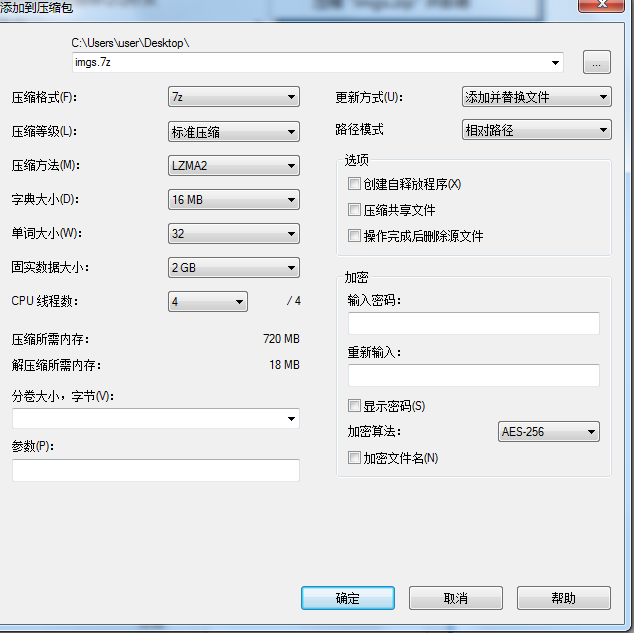
3、在“添加到压缩包”面板中设置好后,我们就可以点击“确定”,这时我们可以看到压缩进度表,在这我们可以看到7-Zip会实时为压缩文件统计用时、大小、速度等信息。小编建议大家如果压缩的文件比较大时不要做其它操作,请耐心等待压缩。压缩完成后,在当前目录下就会创建一个压缩包,如果你的电脑还安装了其它压缩软件,图标有可能显示不太一样,这个没有关系,正常使用就可以了。
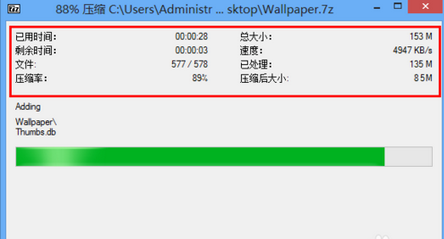
7zip电脑版和WinRAR哪个解压缩软件好?
简单来讲7-Zip和WinRAR都是不错的压缩解压缩软件,7-Zip是开源免费的,WinRAR正版是需要付费使用的。这两款的界面有所不同,但基本功能都差不多,哪个好就看个人习惯了。
综合来讲7-Zip是综合性能比较好的压缩软件,不仅压缩速度快而且压缩率也比RAR高。它所支持的解压格式和可生成压缩包的格式多一些,而且还能对文件进行加密存放,增加安全性,真的是超级棒。使用7-zip压缩成7z格式的文件比rar的格式文件体积会小很多,其它格式压缩后大小相差不多。唯一有一点不足的就是不能生成RAR的压缩包,但是可以打开,如果你对这个没有过多要求,那选择7-Zip是没有问题的。
相关软件
相关专题
同类排行
-
1
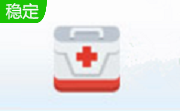 360断网急救箱离线版 pc软件 | 3.3MB
360断网急救箱离线版 pc软件 | 3.3MB -
2
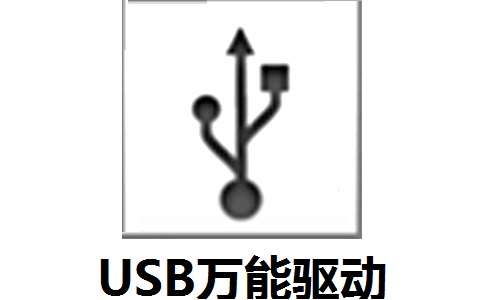 usb鼠标万能驱动标准版 pc软件 | 8.66MB
usb鼠标万能驱动标准版 pc软件 | 8.66MB -
3
 小米wifi驱动电脑版(附安装教程) pc软件 | 16.0MB
小米wifi驱动电脑版(附安装教程) pc软件 | 16.0MB -
4
 火绒安全软件官网版 pc软件 | 22.5MB
火绒安全软件官网版 pc软件 | 22.5MB -
5
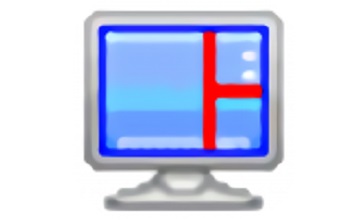 分屏王官网版 pc软件 | 2.88MB
分屏王官网版 pc软件 | 2.88MB -
6
 扫描仪万能驱动中文版 pc软件 | 7.75MB
扫描仪万能驱动中文版 pc软件 | 7.75MB